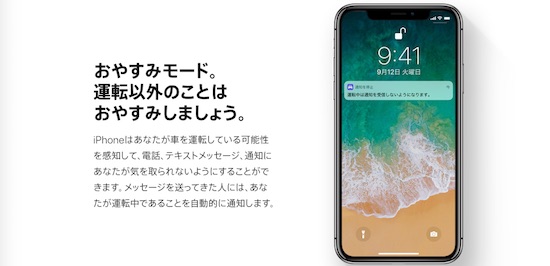こんばんは、yumiです。
リリースからもうすぐ1日ということで、すでにiOS 11にアップデートした方も多いと思います。そこで今回は、iOS 11にアップデートしたら確認しておきたい項目をまとめてみました。
確認しておかないと通信量が爆増してしまったり、アプリが勝手に削除されてしまったりなど怖いことが起きる可能性も。ぜひチェックしてみてください!
iOS 11にアプデしたら、確認しておきたい項目
1. コントロールセンターのカスタマイズ
デザインが大きく変わったコントロールセンターは、好みの機能を追加したり、逆に使わないものを削除できるようになりました。
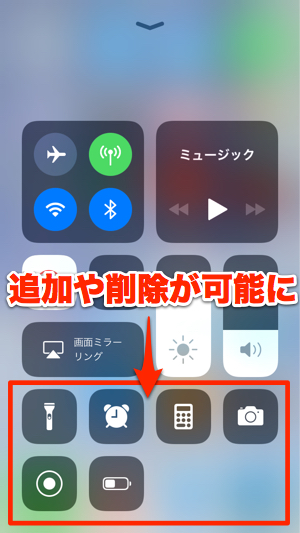
iPhoneの設定アプリ→「コントロールセンター」→「コントロールセンターをカスタマイズ」から設定可能ですよ。
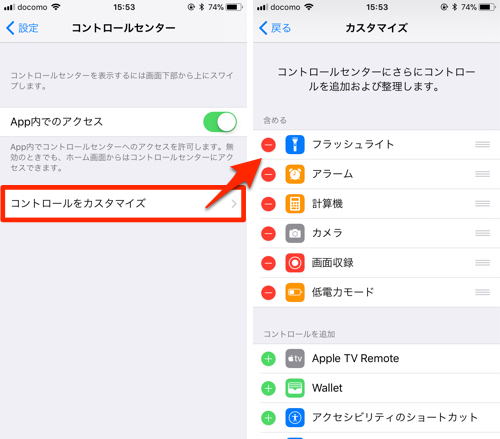
よく使う機能を追加しておけば利便性も上がるので、ぜひカスタマイズしておきましょう!
▼詳しくはこちら
【iOS 11】コントロールセンターをカスタマイズする方法!
2. iCloudフォトライブラリのモバイルデータ通信
端末内の写真をiCloudにアップロードし、複数の端末から見られるようにできる「iCloudフォトライブラリ」。バックアップとして利用している方も多いと思います。
もし利用しているなら、iPhoneの設定アプリ→「写真」→「モバイルデータ通信」から「モバイルデータ通信」と「アップデートの制限なし」を2つともオフにしておきましょう。
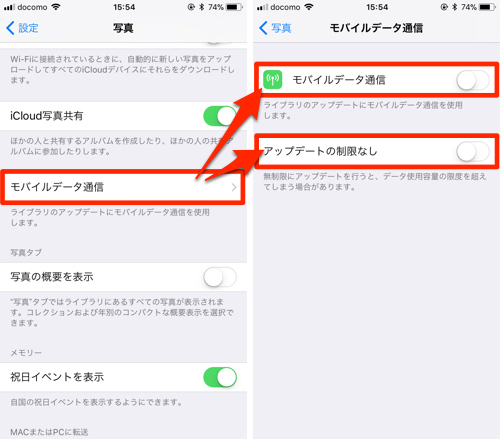
もしここがオンになっていると、Wi-Fiではなく4G接続時にもiCloudに写真をアップロードしてしまい、かなりの通信量を使ってしまう可能性が。
iOS 11ではおそらくデフォルトでオンになっているので、ご注意ください!
3. カメラの設定
iPhone 7/7 Plus以降では写真・動画の形式を変えられる設定が追加されています(iPhoneの設定アプリ→「カメラ」→「フォーマット」)。
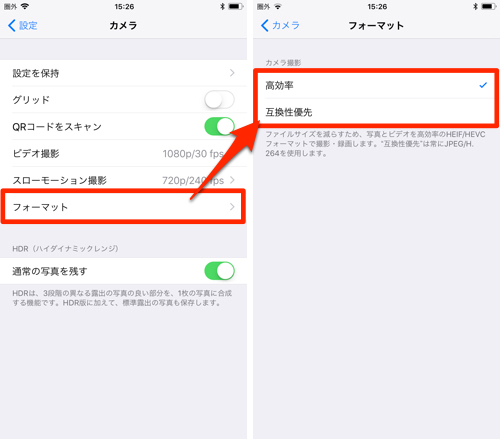
従来の形式(設定アプリ上では「互換性優先」)のほか、写真は「HEIF」動画は「HEVC」という新形式(設定アプリ上では「高効率」)が選択できるのですが、これらの形式に対応していないPCの場合、写真・動画が表示されない可能性が。
設定アプリ→「写真」→「MacまたはPCに転送」の項目で「自動」を選択しておくと、転送時にPCでも表示できる形式に変換されるので、こちらを選んでおくことをオススメします。
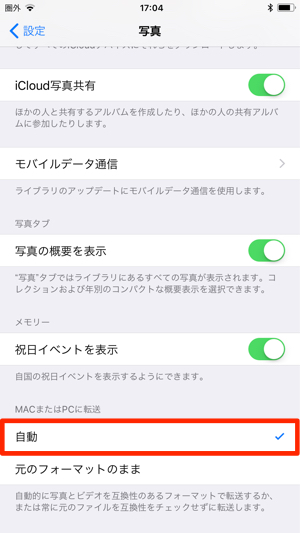
▼詳しくはこちら
画質は劣化せず容量を約40%削減!試して分かったiOS 11の新しい写真・動画形式の実力
4. 通知のプレビュー表示
これまではメールやメッセージなどのアプリに限り、メッセージ内容を通知に表示させるかどうか設定できましたが、iOS 11ではすべてのアプリで設定できるようになりました。
設定アプリ→「通知」→各アプリ内の最下部にある「プレビューを表示」から設定可能ですよ。
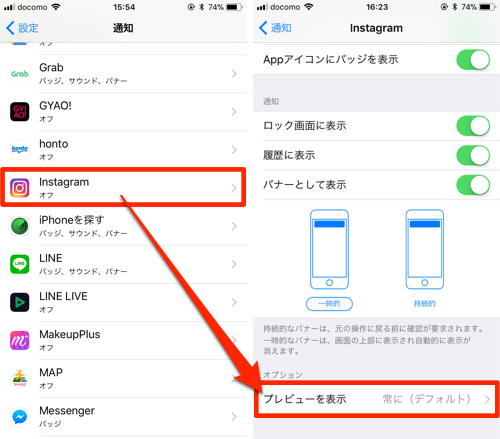
- 常に(デフォルト):ロック中・ロック解除中も常にプレビューが表示される
- ロックされていない時のみ:ロック解除中のみプレビューが表示される(ロック中は「◯件の通知」等)
- しない:ロック中・ロック解除中もプレビューが表示されない
5. ロック画面からのアクセス
設定によってロック中でもメッセージに返信したりSiriを起動できるiPhoneですが、iOS 11からは「不在着信にかけ直す」ことも可能になりました。
便利な反面、第三者に勝手に操作される可能性もあるので、不要な場合はオフにしておくと安心ですよ。
iPhoneの設定アプリ→「Touch IDとパスコード」から変更可能です。
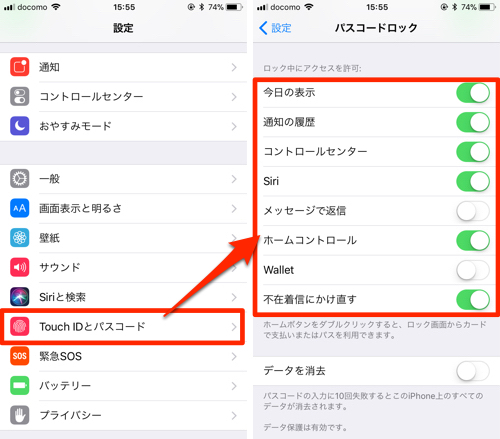
6. App Storeの設定
iOS 11では使っていないアプリを自動で削除する機能が追加されています(自動削除されてもデータや書類は残したままなので再ダウンロードすればまた使うことは可能)。
iPhoneの容量を節約するには便利ですが、いざ使おうと思ったら…ない!?と焦ってしまうことがあるかもしれません。特に容量に困っていなければ、この機能はオフにしておいたほうが安心ですよ。
iPhoneの設定アプリ→「iTunes StoreとApp Store」→「非使用のAppを取り除く」をオフに。
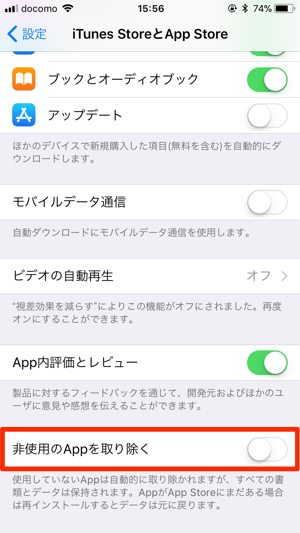
デフォルトではオフになっていると思いますが、念のため確認してみてくださいね。
以上、iOS 11にアプデしたら確認したい項目をご紹介しました。ぜひ参考にしてみてください!